E-mail комунікація є важливою складовою сучасного бізнесу. Часто ми не можемо зберегти ясність розуму у хаосі електронної пошти. Правила в Outlook допоможуть тобі керувати своїми E-mail, щоб не втратити з поля зору. У цьому посібнику ти дізнаєшся, як створити правила для автоматичного сортування електронних листів, заощаджуючи таким чином час.
Основні висновки
- Використовуючи правила в Outlook, ти можеш ефективніше управляти своїми електронними листами.
- Електронні листи можна автоматично переміщувати в специфічні папки, що розвантажує вхідні повідомлення.
- Налаштування та видалення правил є простими та швидкими.
Покрокова інструкція
Крок 1: Створення правила для специфічних відправників
Спочатку ми хочемо створити правило для електронних листів від певного відправника, наприклад, Рене Фюрста. Вибери електронний лист від Рене та натисни на опцію "Правила". Вибери "Завжди переміщати повідомлення від Рене Фюрста". Таким чином буде створено нове правило, яке автоматично переміщуватиме листи від Рене в спеціальну папку.
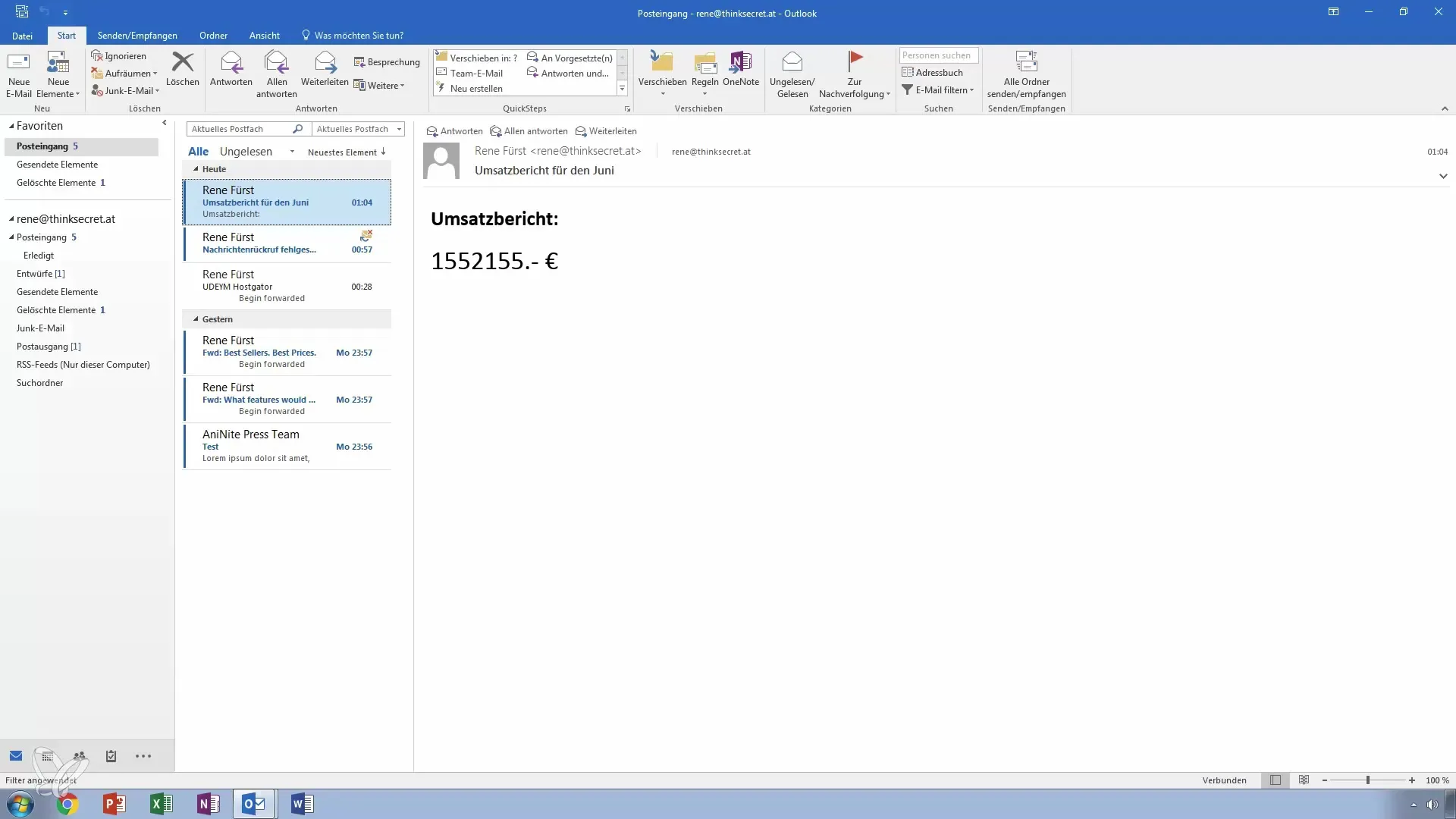
Якщо потрібно, створи нову папку, щоб зберігати електронні листи там. Наприклад, назви папку "Рене" та переконайся, що папка налаштована для електронних листів.
Крок 2: Тестування правила
Щоб переконатися, що правило працює, надішли сам собі тестовий електронний лист. Для цього натисни "Надіслати" і "Отримати", щоб ініціювати доступ до нових електронних листів. Спостерігай, як електронний лист переміщується в відповідну папку.
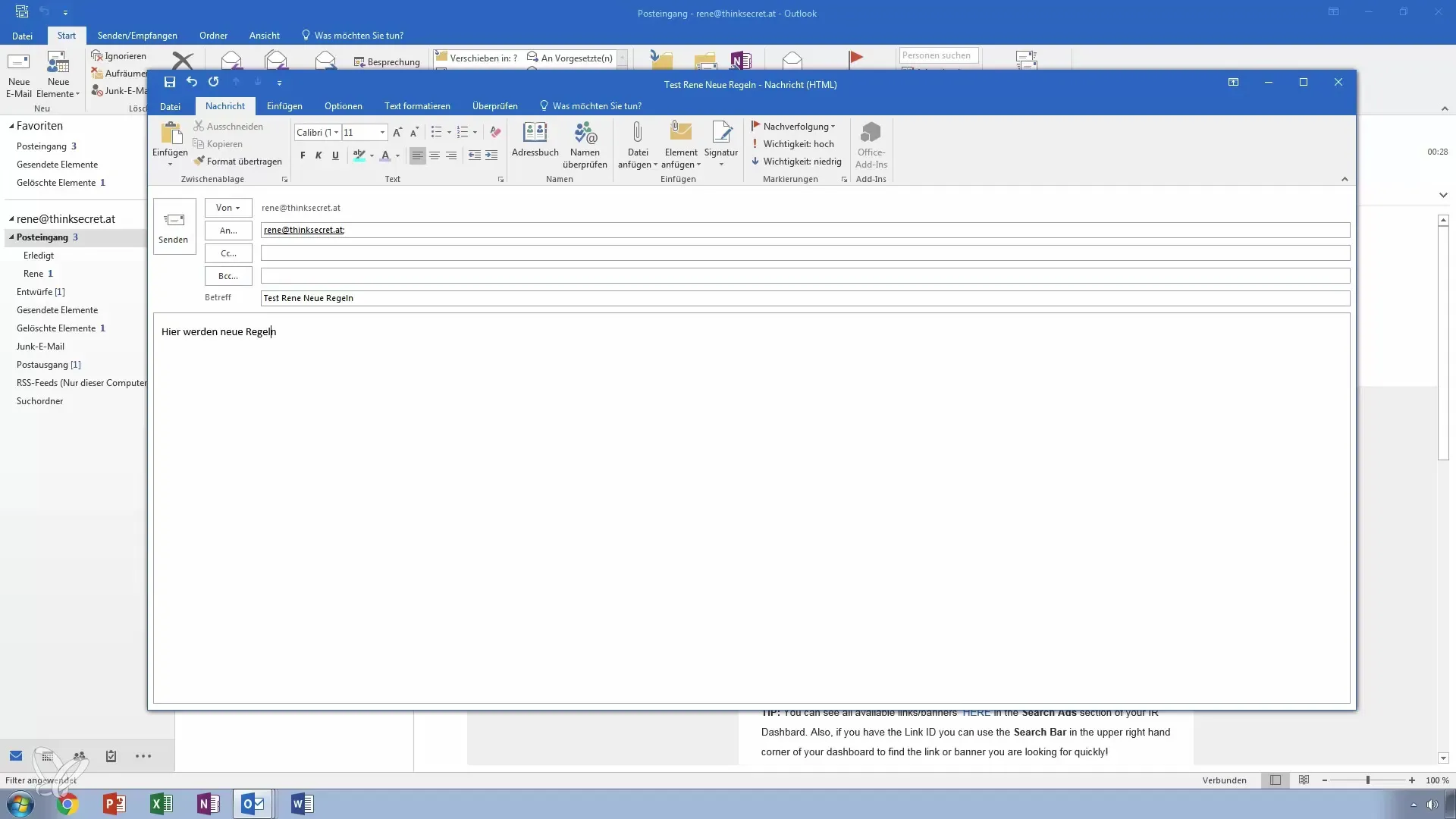
Крок 3: Управління та налаштування правил
Якщо ти хочеш пізніше налаштувати або видалити правило, знову перейди до "Правила" та вибери "Керування правилами та сповіщеннями". Тут ти можеш деактивувати, редагувати або видалити правило. Кожен з цих варіантів дозволяє тобі зберегти контроль над порядком у електронній пошті.
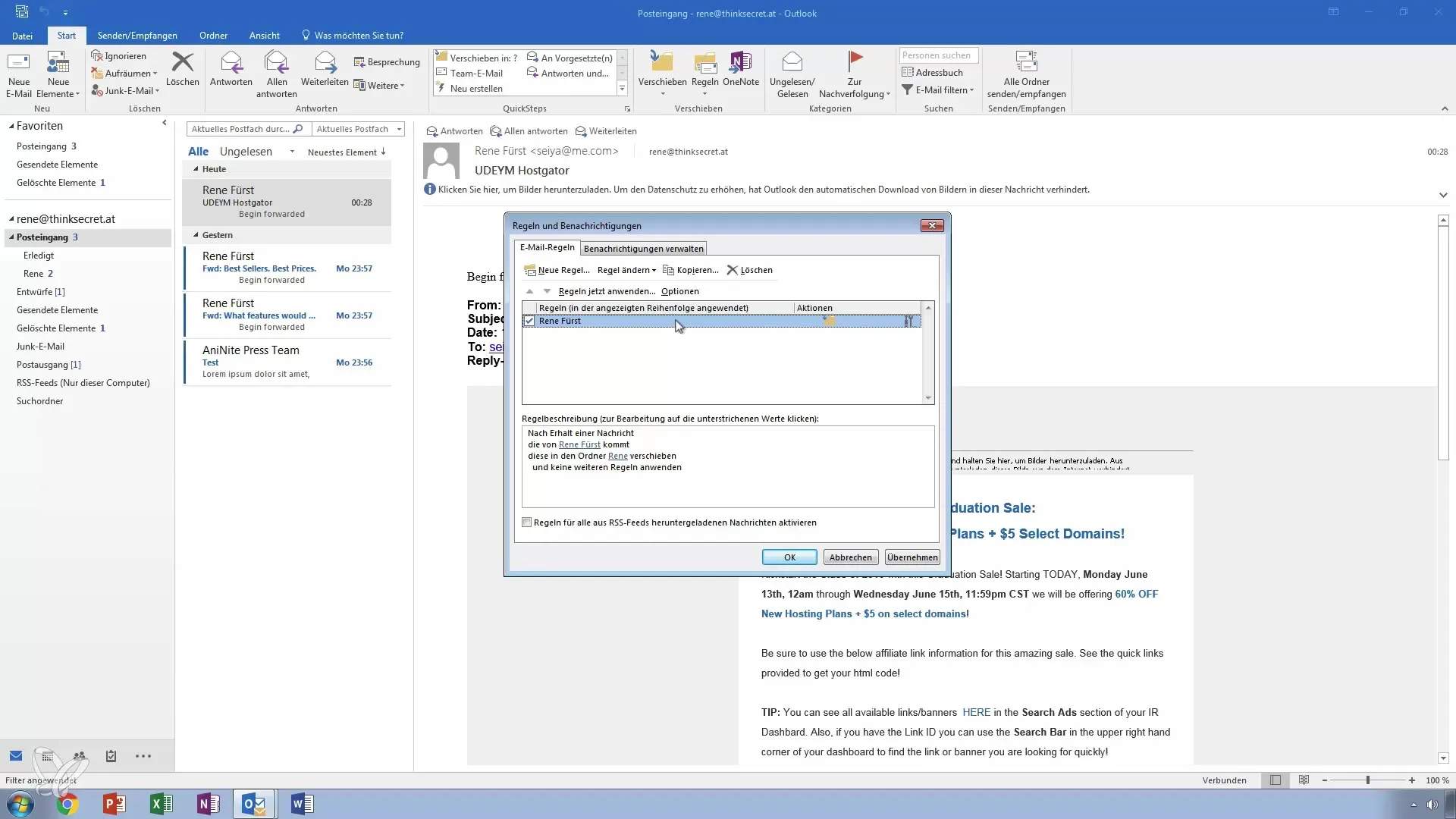
Крок 4: Створення правила на основі теми
Ще одне корисне правило - це автоматичне переміщення електронних листів з певною темою, наприклад "Тест", до спеціальної папки. Знайди електронний лист з темою "Тест", клацни правою кнопкою миші, і вибери "Створити правило".
Вибери умову "Тема містить Тест" та визнач цільову папку, куди повинні переміщуватися ці електронні листи.
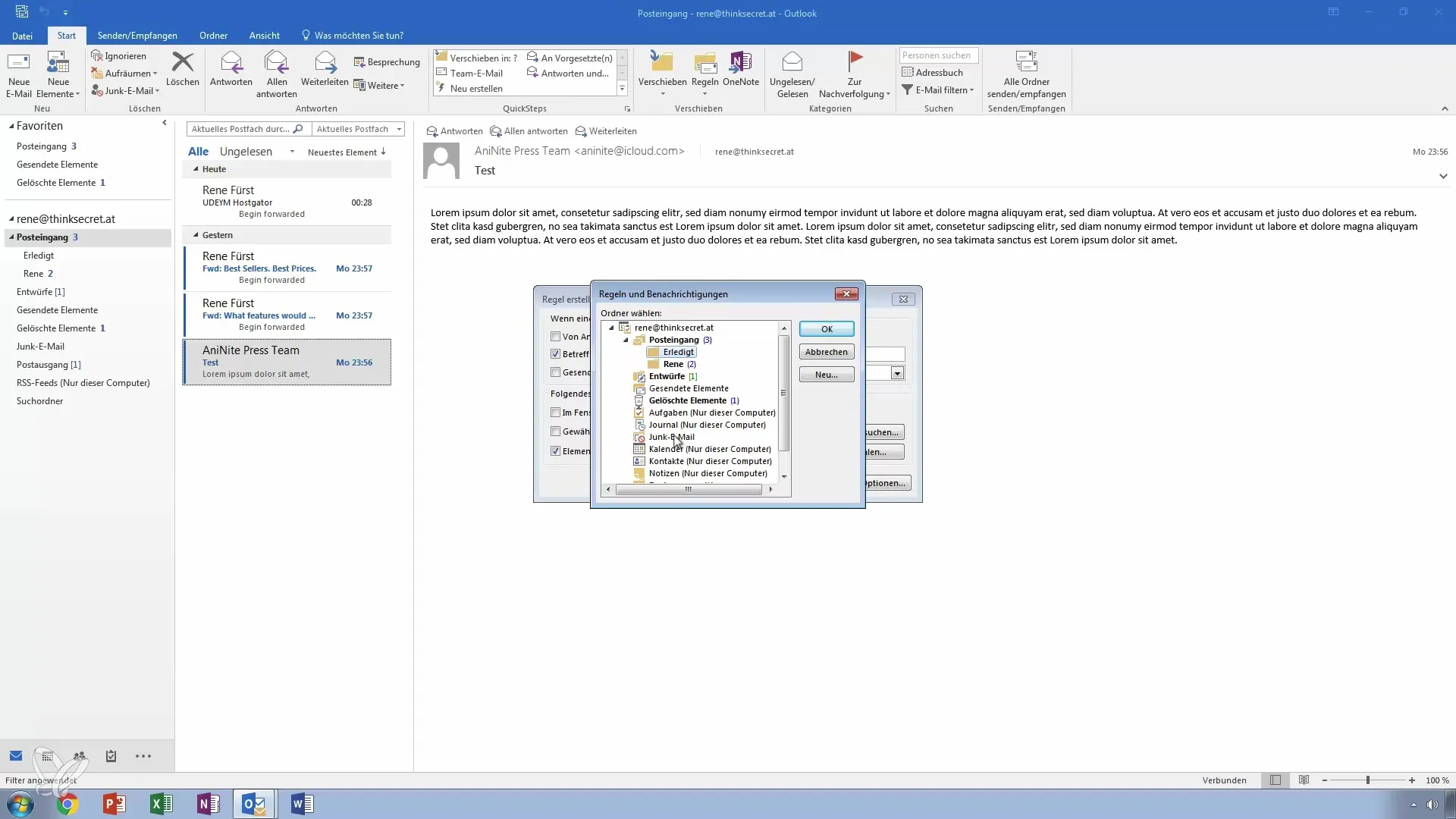
Крок 5: Налаштування та перевірка правила
Якщо правило не працює так, як потрібно, ти можеш його редагувати в будь-який час. Переглянь список правил і зміни призначені папки або умови.
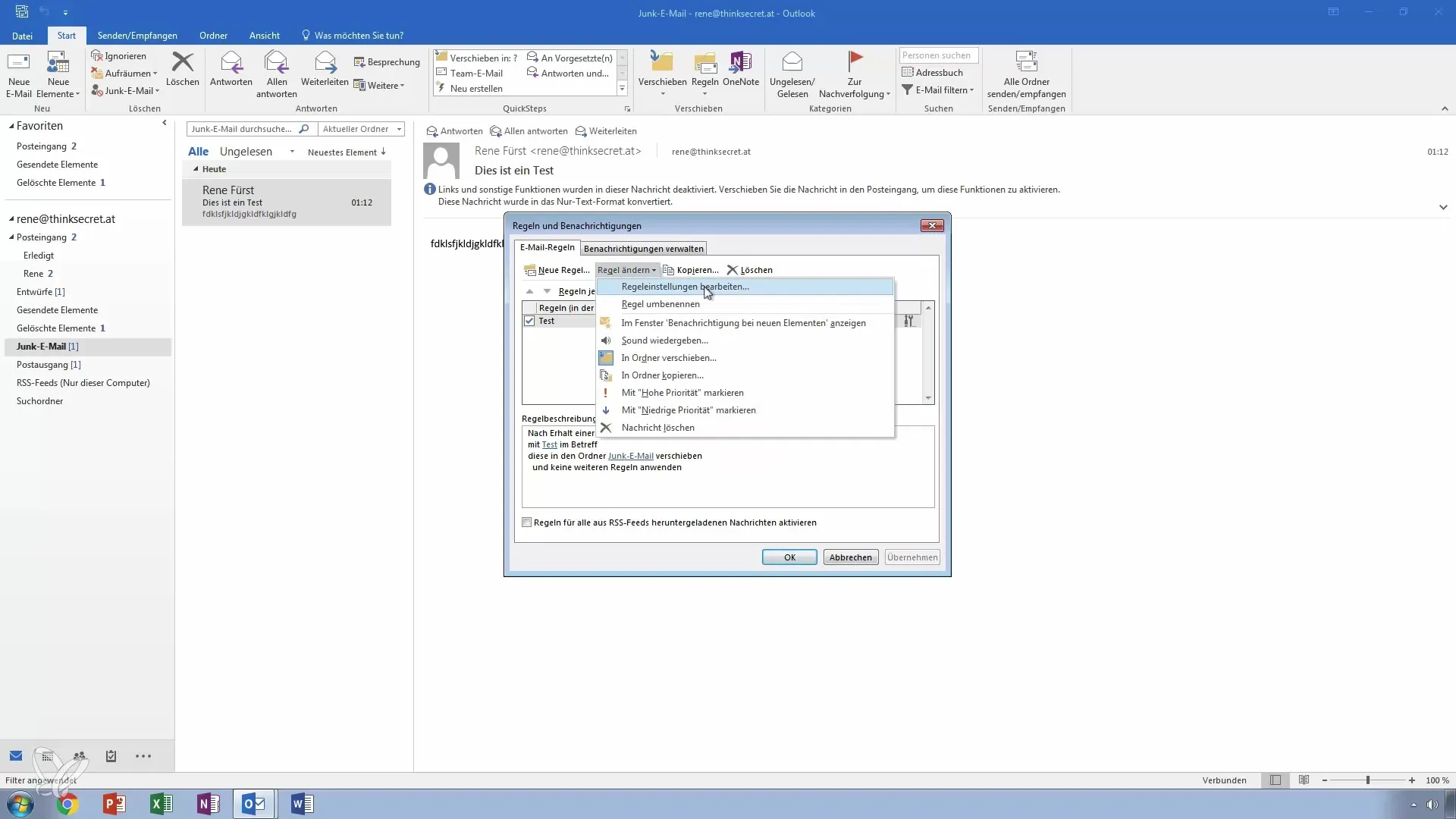
Також можливо переконатися, що електронні листи негайно видаляються або переміщуються в папку спаму, якщо вони не потрібні.
Резюме – Краща організація електронної пошти в Outlook: 14 правил для ефективної комунікації
Використання правил в Outlook допомагає тобі ефективно управляти електронними листами та зменшувати стрес. Ти можеш переміщувати електронні листи в специфічні папки, автоматизувати дії на основі правил і таким чином підтримувати лад у своєму поштовому ящику. З кількома простими кроками ти повернеш контроль над своєю цифровою комунікацією.
Часто задавані питання
Як створити правило для певного відправника?Вибери електронний лист, йди до "Правила" та створи правило, яке переміщує електронний лист в певну папку.
Чи можу я пізніше змінити правило?Так, ти можеш керувати та налаштовувати правило в будь-який час.
Що стається з електронними листами, коли я створив правило?Електронні листи автоматично переміщуються в задану папку або обробляються відповідно до визначених умов.
Чи можу я видалити правило?Так, правила можуть бути легко видалені через "Керування правилами та сповіщеннями".
Що робити, якщо правило не працює?Перевір умови правила та переконайся, що вони правильно налаштовані.


